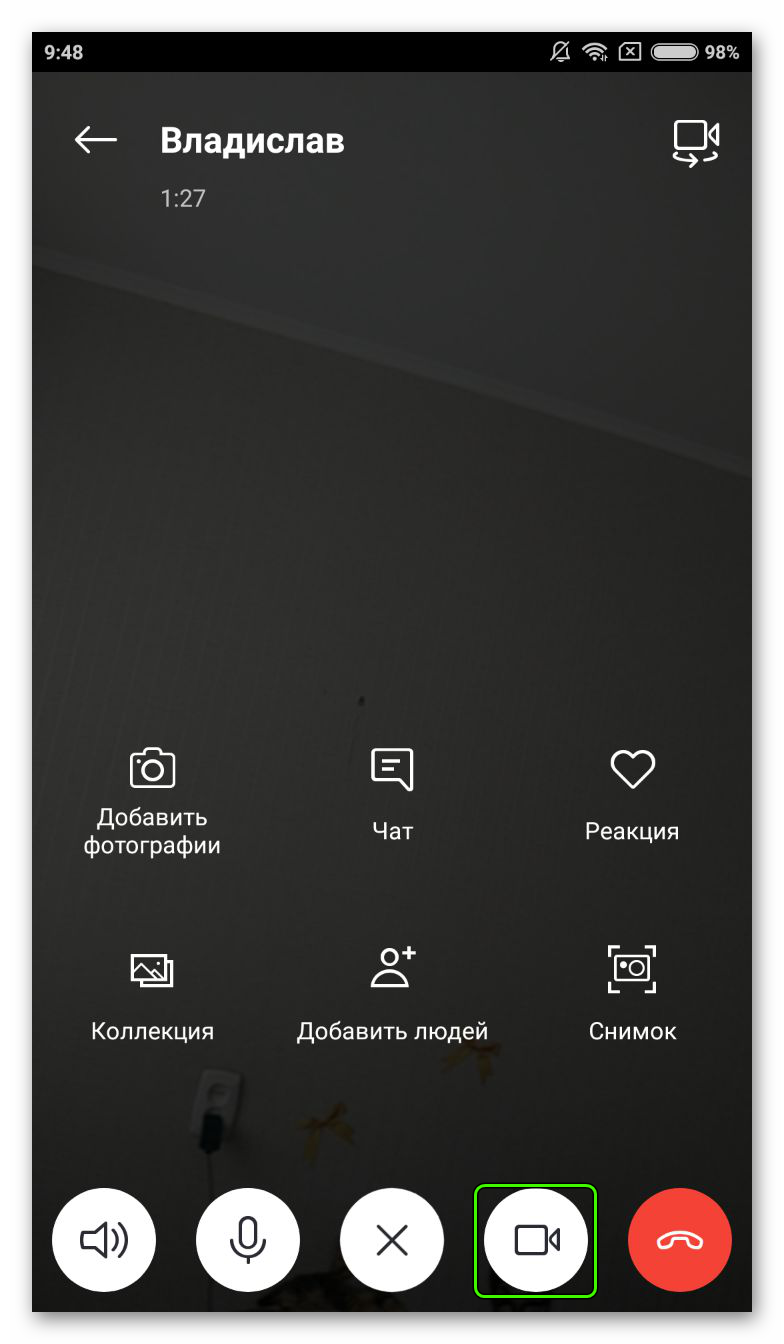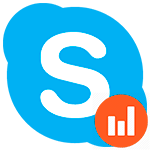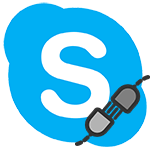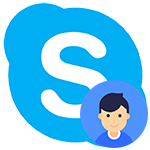Skype обрел огромную популярность именно благодаря функции видеовызовов. Они доступны как в звонках тет-а-тет, так и в конференциях на несколько участников, причем совершенно бесплатно. Примечательно еще и то, что в ходе голосового вызова можно включить вебку, возможно и обратное действие. Более детально разберемся, как отключить камеру в Скайпе.
Деактивация видеосвязи
Процедура деактивации будет различаться для программы на ПК и мобильного приложения. Поэтому имеет смысл рассмотреть две инструкции.
Случай 1: Компьютеры и ноутбуки
Отключение видео при вызове на ноутбуках и компьютерах реализовано очень удобно. Под аватаркой пользователя, которому вы звоните, имеются основные элементы управления. Самая левая иконка — веб-камера.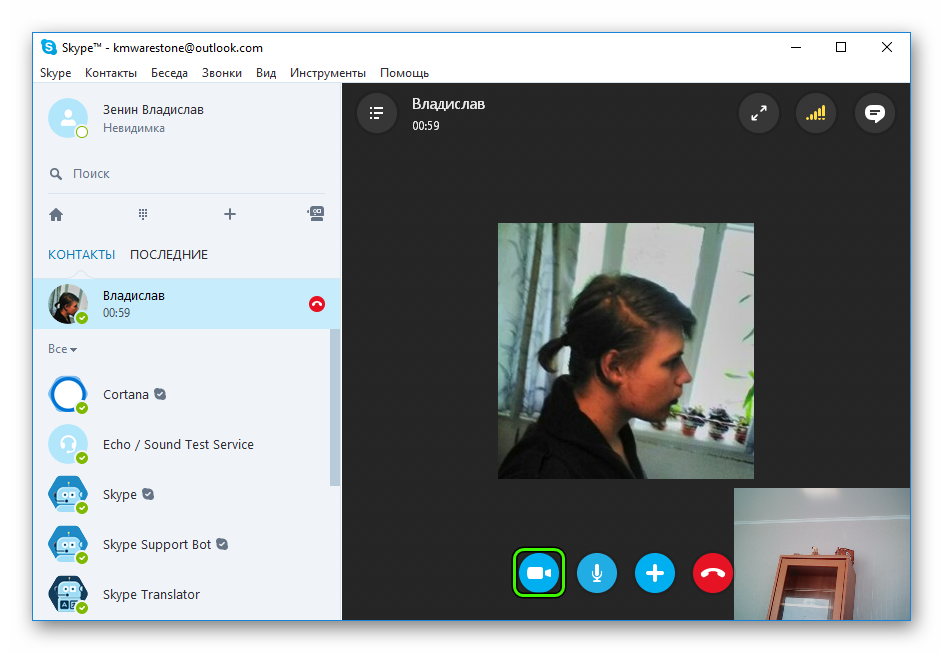 Если кликнуть по ней, то картинка пропадет. Но сам вызов прерван не будет, просто перейдет в голосовой.
Если кликнуть по ней, то картинка пропадет. Но сам вызов прерван не будет, просто перейдет в голосовой.
Есть и альтернативный вариант, который тоже стоит рассмотреть:
- При видеосвязи в меню инструментов откройте раздел «Звонки».
- Перейдите к «Видео».
- Здесь нажмите на опцию «Остановить мою трансляцию».
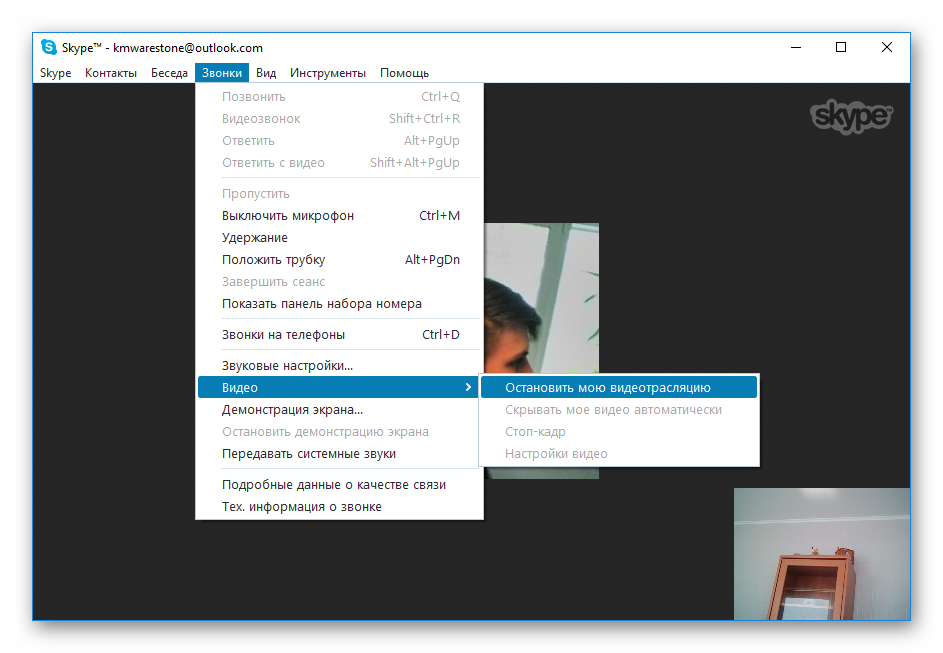
Случай 2: Мобильные устройства
В ходе видеовызова откройте меню действий в Skype. Отобразятся основные элементы управления, актуальные для звонков. Снизу расположены пять кнопок. Тапните по иконке с камерой, чтобы отключить видео. При этом связь не прервется.